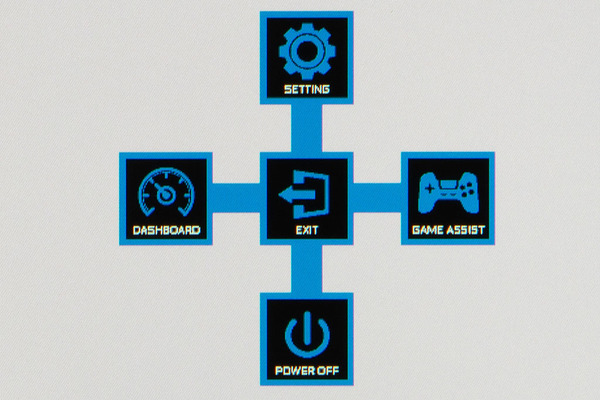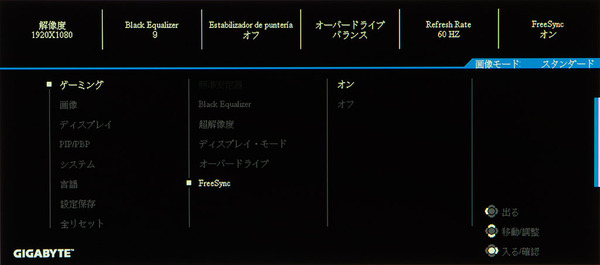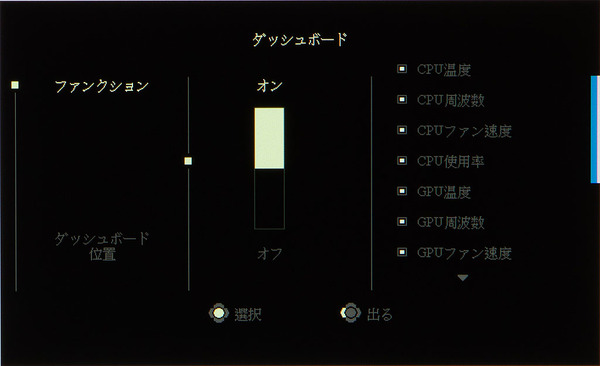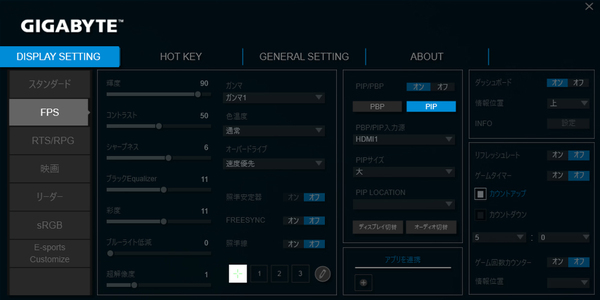ゲーミング機能、手ごろな価格、使いやすさの3拍子が揃ったGIGABYTEの最新27型液晶「G27QC/FC」
使いやすいOSD!
各種設定、変更がラクラクできる
GIGABYETゲーミング液晶の特徴として欠かせないのが液晶の各種設定を行なうOSDメニュー関連だ。
OSDメニューの操作自体はありきたりなスティック操作で、「G27QC」と「G27FC」は液晶背面に装備し、スティックの押し込みと上下左右で操作するようになっている。
OSDメニューとスティックの操作性は良好で、始めて液晶を設定する人でも、メニューの操作に戸惑わないように操作方法が表示され、項目なども見やすくまとまっているが、それを軽く凌駕する使いやすさを実現するのが、Windows上から液晶ディスプレーの各種設定を行なえる「OSDサイドキック」になる。
USBアップポートリンクでPCと接続し、PCにGIGABYET独自の「OSDサイドキック」アプリケーションを導入、常駐させる必要こそあるが、液晶ディスプレーの設定をマウス操作でひと通り行なえるのは超便利。正直なところ、スティック操作だとどうしても液晶裏や下部に手を伸ばす必要があり、ゲームごとに設定を変更するのが徐々に億劫になってくるものだが、「OSDサイドキック」ならそんなことはまったくない。入力ポートの切り替えから、各種ゲーミング設定、色温度やブライトネス、PIP/PBP(G27QC)のオン・オフまでを、サクッと行なえる。